


随着Win11的推出,越来越多的用户开始使用这个新的操作系统。其中,摄像头功能可以让用户进行视频通话、拍照等操作,但也有一些用户可能不想使用或者担心隐私泄露问题。如果您也有这样的需求,那么本文将为您介绍在Windows 11中如何关闭摄像头。
具体方法如下:
1、打开Windows 11系统的设置页面,在左侧的菜单中选择隐私和安全。
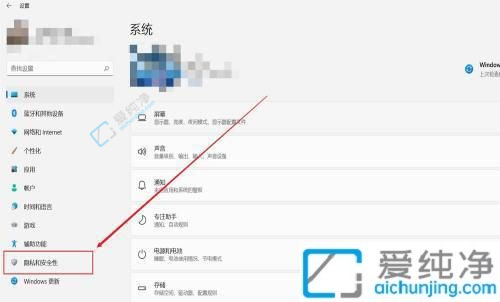
2、在右侧的窗口中选择应用程序权限,并点击摄像头。
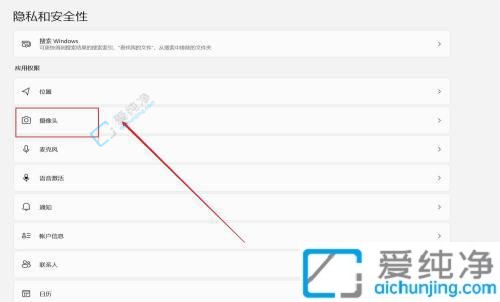
3、将摄像头访问的开关按钮调整为关闭状态即可。
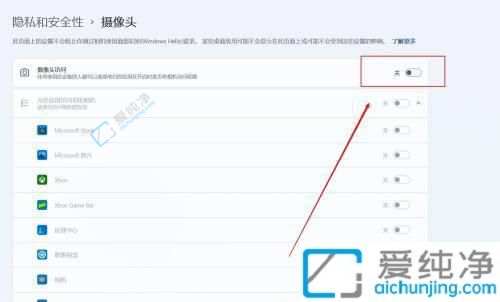
总之,在Win11中关闭摄像头非常简单,只需要几个简单的步骤即可完成。通过关闭摄像头,您可以保护自己的隐私并减少潜在的安全风险。
| 留言与评论(共有 条评论) |